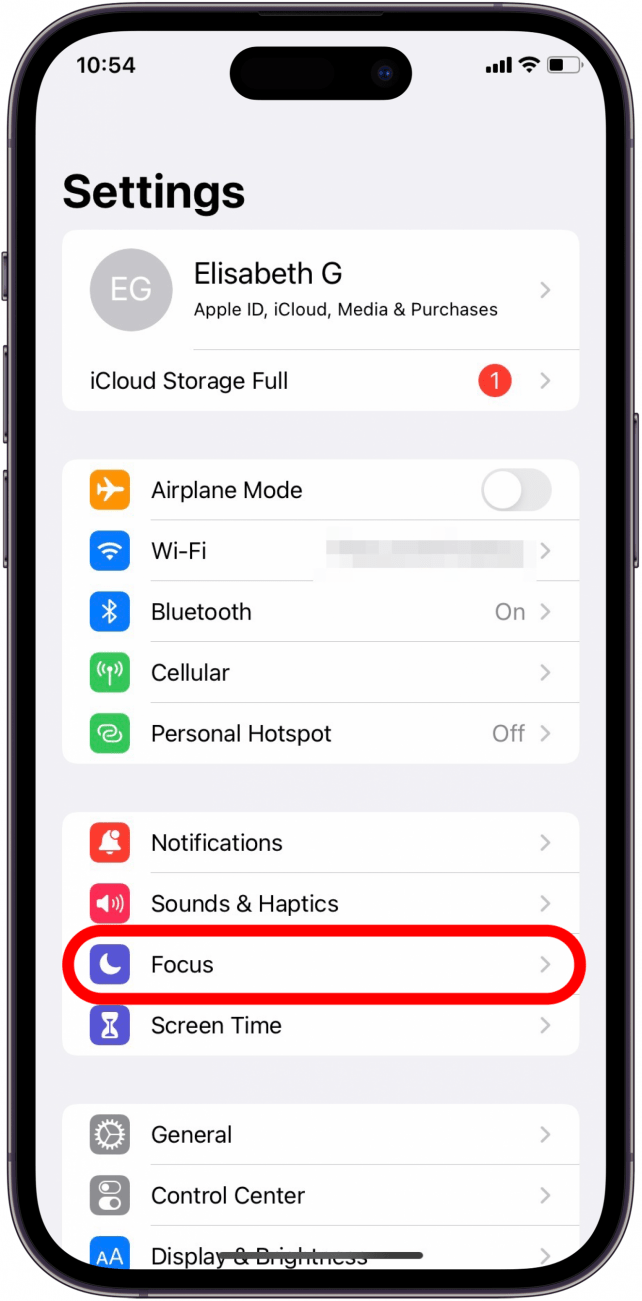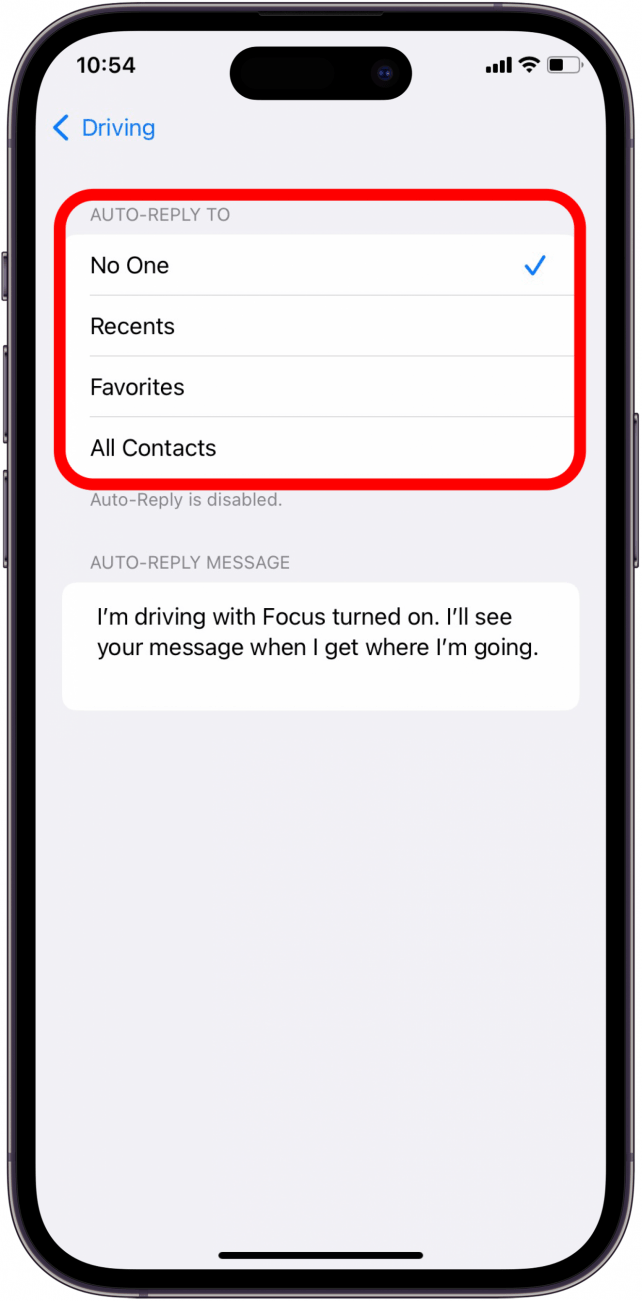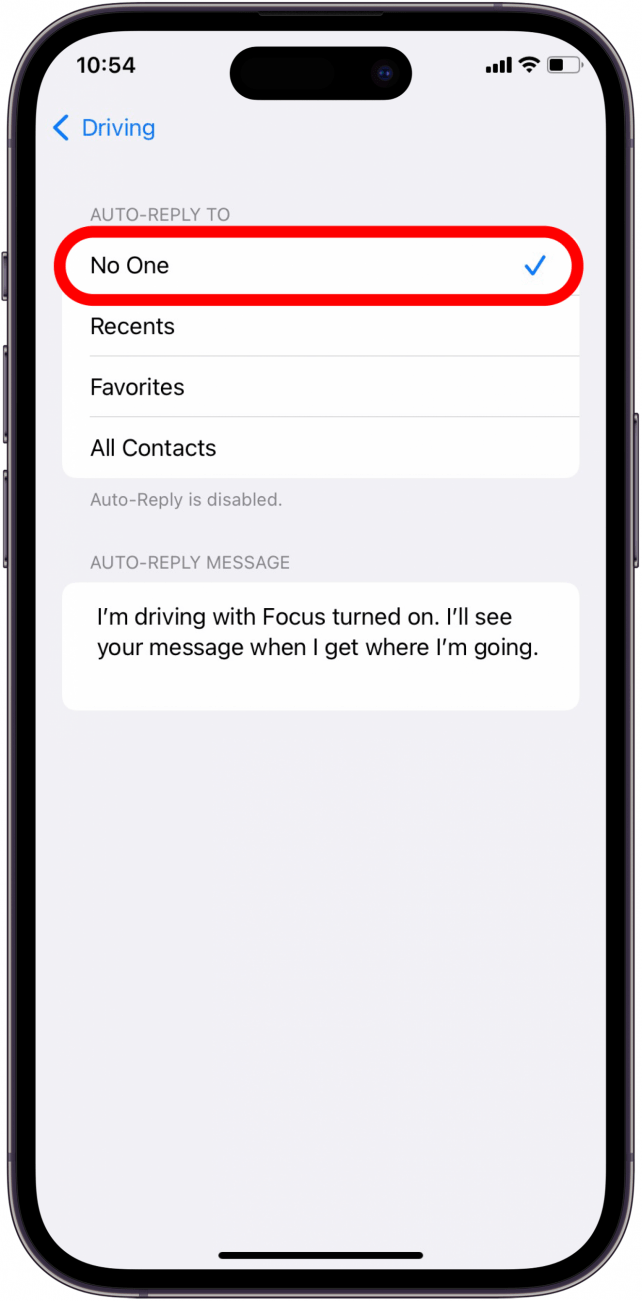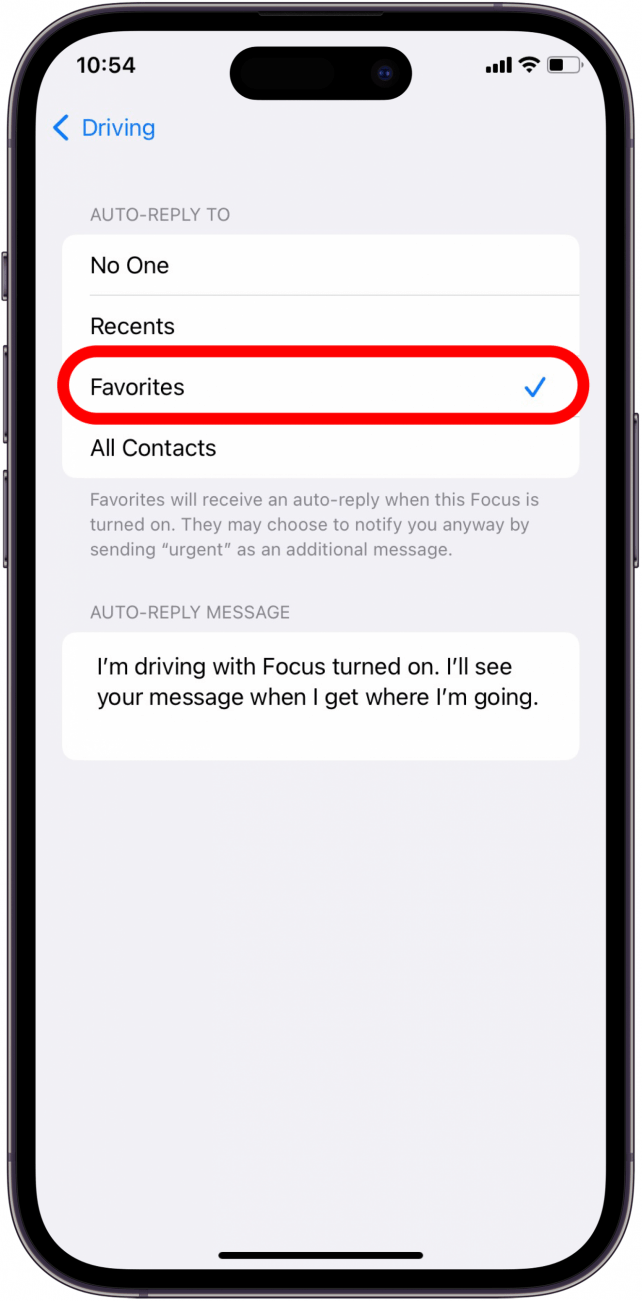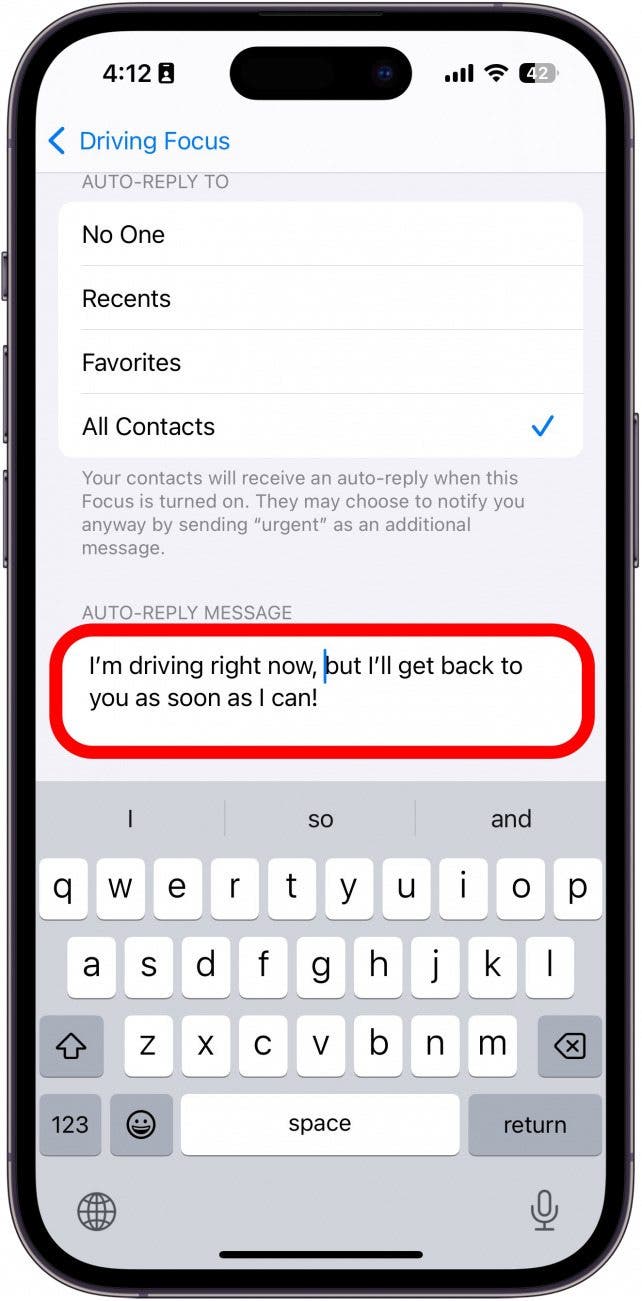Как использовать автоответ на тексты на iPhone
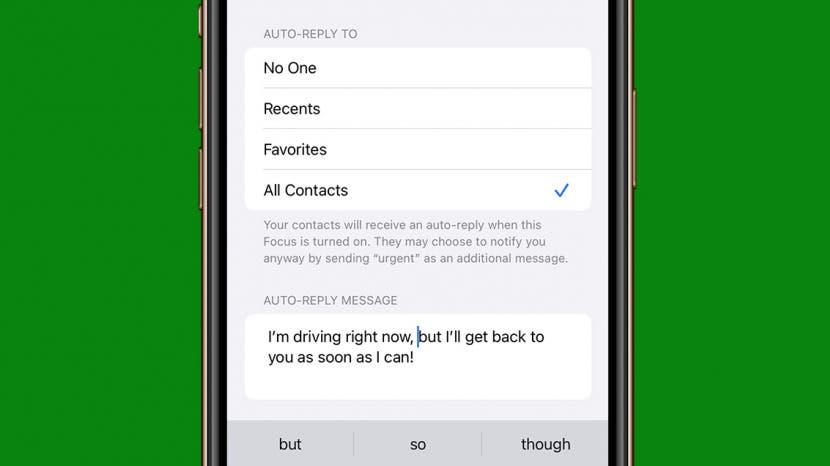
Driving Focus позволяет вам отправлять персонализированный текст автоответа на ваш iPhone друзьям и родственникам, объясняя, что вы не можете ответить прямо сейчас, но в дружелюбной форме, не полагаясь на холодные ответы по сценарию. Давайте углубимся в то, как настроить автоматический текстовый ответ на вашем iPhone!
Почему вам понравится этот совет:
- Установите автоответчик, чтобы никто не ждал, когда он напишет вам, пока вы за рулем.
- Сообщения автоответчика по сценарию Apple могут звучать лаконично, но вы можете персонализировать свое сообщение, чтобы оно больше походило на вас!
Как настроить текстовые сообщения автоответчика на iPhone
Системные требования
Этот совет работает на iPhone под управлением iOS 15 или новее. Узнайте, как обновить iOS до последней версии.
Вождение в настоящее время является единственным режимом фокусировки, который может отправлять текстовые сообщения с автоматическим ответом на iPhone, но возможно, что другие включат эту функцию в более поздние обновления. Однако текст автоответа iPhone не указывает на то, что он находится в фокусе «Вождение», за исключением сообщения по умолчанию, поэтому вы можете легко настроить сообщение так, чтобы оно соответствовало другим случаям, когда вам может потребоваться отправлять автоматические текстовые ответы с вашего iPhone. Если вы новичок в режиме фокусировки, ознакомьтесь с нашим кратким руководством по включению режима фокусировки. Теперь вот как использовать режим «Вождение» на iPhone для отправки текстов автоответчика:

Откройте для себя скрытые функции вашего iPhone. Получайте ежедневные советы (со скриншотами и четкими инструкциями), чтобы вы могли освоить свой iPhone всего за одну минуту в день.
- Откройте «Настройки» и нажмите «Фокус».

- Нажмите «Вождение».

- Затем нажмите «Автоответ».

- Выберите, кто будет получать ваши автоответы: «Никто», «Недавние», «Избранное» или «Все контакты».

- Если вы выберете «Никто», автоответ будет отключен.

- Если вы выберете «Недавние», контакты, которым вы ответили в течение последнего дня, получат текст автоматического ответа, когда фокус включен.

- Если вы выберете «Избранное», контакты в вашем списке «Избранное» получат текст автоответа.

- Если вы выберете «Все контакты», все ваши контакты получат текст автоответа.

- Отредактируйте сообщение автоответчика, чтобы сказать все, что вы хотите.

Для чаевых
Если кажется, что ваши автоответы не работают должным образом, проверьте настройки сообщений и убедитесь, что переключатель рядом с «Фокус» в разделе «Разрешить доступ к сообщениям» включен (зеленый). Если он выключен, не имеет значения, как настроен ваш Фокус; никакой автоответчик не погаснет, что бы ни случилось.
Вот как можно автоматически отвечать на текстовые сообщения на вашем iPhone. Теперь, когда вы включаете фильтр «Фокус вождения», выбранная вами группа контактов будет получать ваш персональный текст автоответчика, когда они попытаются связаться с вами. Далее узнайте, как запланировать текстовое сообщение на iPhone.
Подробнее о режимах фокусировки
- Как использовать режим фокусировки на iPhone
- Как настроить, кто будет видеть ваш статус фокуса
- Как отключить звук для людей и приложений в режиме фокусировки
Как изменить макет приложения на Apple Watch
- Существует два разных способа организации приложений Apple Watch.
- Если вы визуальный человек, просмотр в виде сетки может показаться более естественным способом найти нужное приложение.
- Если вам нравятся списки и алфавитный порядок, представление списка может быть наиболее логичным макетом для ваших приложений Apple Watch.
Узнайте, как изменить макет приложений Apple Watch!